Integrazione con Slack
Automatizza le Notifiche Interne da Callbell
In queste guide, imparerai come integrare Callbell con Slack utilizzando Zapier. Questa integrazione aiuta il tuo team a restare informato in tempo reale inviando messaggi Slack automatici in base a eventi specifici in Callbell.
Con questa configurazione, puoi:
- Notificare il tuo team su Slack quando viene creato un nuovo contatto in Callbell
- Notificare il tuo team su Slack quando viene aperta una conversazione in Callbell
- Notificare il tuo team su Slack quando viene chiusa una conversazione in Callbell
Ogni guida ti fornirà istruzioni passo dopo passo per impostare questi flussi di lavoro usando Callbell, Zapier e Slack.
Guida 1: Notifica Slack Quando Viene Creato un Nuovo Contatto in Callbell
Pubblica automaticamente un messaggio in Slack ogni volta che viene creato un nuovo contatto in Callbell.
1. Crea uno Zap con Callbell come Trigger
- Accedi a Zapier e clicca Crea Zap.
- Scegli Callbell come app trigger.
- Seleziona l’evento trigger New Contact Created.
- Collega il tuo account Callbell.
- Testa il trigger per verificare che stia recuperando i dati del nuovo contatto (nome, numero di telefono, ecc.).
2. Aggiungi Slack come Azione
- Clicca + Add Action.
- Seleziona Slack come app per l’azione.
- Scegli Send Channel Message o Send Direct Message, a seconda del tuo flusso di lavoro.
- Collega il tuo account Slack e scegli il canale di destinazione (es.
#nuovi-lead,#supportoo un DM). - Scrivi il testo del messaggio, inserendo campi dinamici dalla fase precedente (es.
{{Contact Name}},{{Phone Number}}).
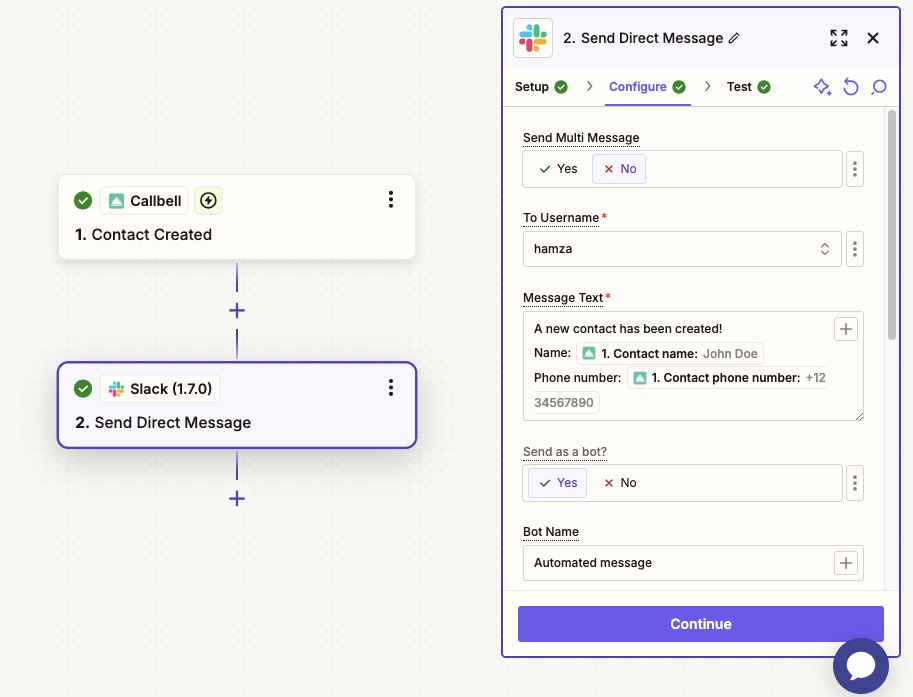
3. Personalizza le Impostazioni del Messaggio Slack (Opzionale)
- Puoi aggiungere un’icona o un’immagine al messaggio, includere un link allo Zap o all’URL del contatto Callbell (se disponibile).
- Puoi anche usare emoji, menzionare utenti specifici (es.
<!here>o<@U123456>) e utilizzare altre opzioni di formattazione.
Note finali
Questo flusso di lavoro mantiene aggiornato il tuo team non appena entra un nuovo contatto in Callbell.
Per ulteriori informazioni:
Guida 2: Notifica Slack Quando Viene Aperta una Conversazione in Callbell
Pubblica automaticamente un messaggio in Slack ogni volta che una conversazione viene aperta in Callbell.
1. Crea uno Zap con Callbell come Trigger
- Accedi a Zapier e clicca Crea Zap.
- Scegli Callbell come app trigger.
- Seleziona l’evento trigger Conversation Opened.
- Collega il tuo account Callbell.
- Testa il trigger per verificare che stia recuperando i dati corretti della conversazione.
2. Aggiungi Slack come Azione
- Clicca + Add Action.
- Seleziona Slack come app per l’azione.
- Scegli Send Channel Message o Send Direct Message, a seconda del flusso di lavoro.
- Collega il tuo account Slack e scegli il canale di destinazione (es.
#attività,#messaggi-supportoo un DM). - Scrivi il testo del messaggio, inserendo campi dinamici (es.
{{Contact Name}},{{Conversation ID}}o l’anteprima del primo messaggio).
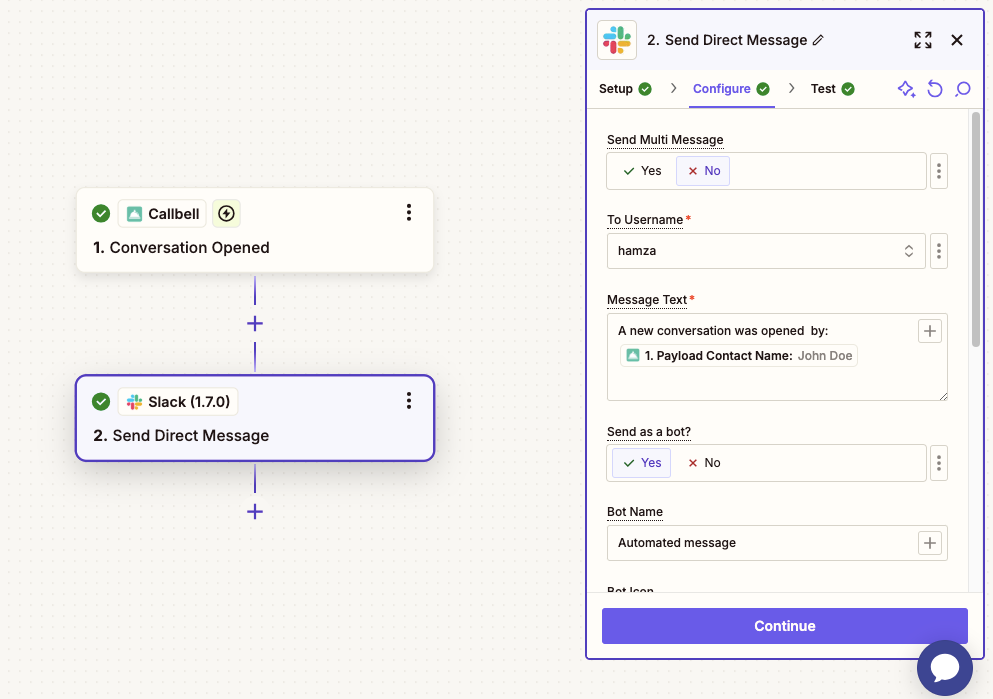
3. Personalizza le Impostazioni del Messaggio Slack (Opzionale)
- Puoi aggiungere icone, immagini o un link allo Zap o all’URL della conversazione Callbell (se disponibile).
- Tagga utenti o usa
<!here>per avvisare il team. - Applica formattazione con grassetto, corsivo e link per maggiore chiarezza.
Note finali
Questo flusso aiuta il tuo team a rimanere aggiornato in tempo reale ogni volta che viene aperta una nuova conversazione, migliorando i tempi di risposta.
Per ulteriori informazioni:
Guida 3: Notifica Slack Quando una Conversazione Viene Chiusa in Callbell
Pubblica automaticamente un messaggio in Slack ogni volta che una conversazione viene chiusa in Callbell.
1. Crea uno Zap con Callbell come Trigger
- Accedi a Zapier e clicca Crea Zap.
- Scegli Callbell come app trigger.
- Seleziona l’evento trigger Conversation Closed.
- Collega il tuo account Callbell.
- Testa il trigger per assicurarti che stia recuperando i dati corretti.
2. Aggiungi Slack come Azione
- Clicca + Add Action.
- Seleziona Slack come app per l’azione.
- Scegli Send Channel Message o Send Direct Message, in base al tuo flusso di lavoro.
- Collega il tuo account Slack e scegli il canale di destinazione (es.
#conversazioni-chiuse,#log-supportoo un DM). - Scrivi il testo del messaggio, inserendo campi dinamici come
{{Contact Name}},{{Closed At}}e un sommario dell’esito della conversazione.
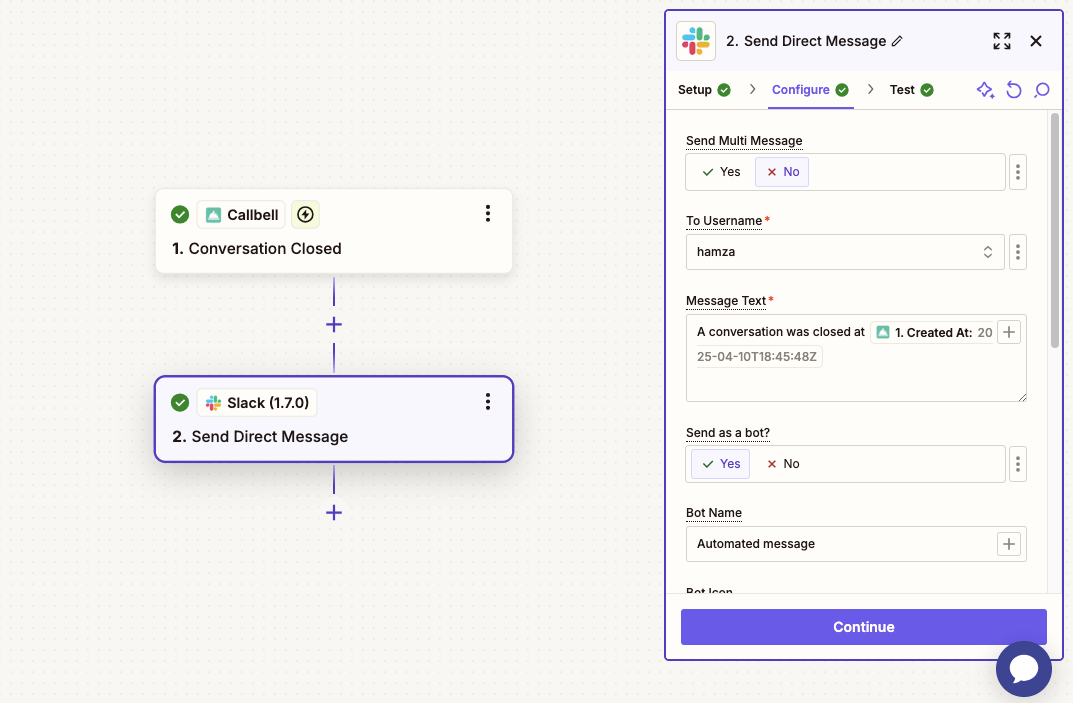
3. Personalizza le Impostazioni del Messaggio Slack (Opzionale)
- Puoi aggiungere icone, immagini o un link allo Zap o all’URL della conversazione Callbell (se disponibile).
- Usa menzioni (
<!here>), emoji e formattazione per evidenziare i dettagli chiave.
Note finali
Questo flusso di lavoro informa il tuo team ogni volta che una conversazione si conclude, permettendo a manager o colleghi di rivedere i risultati e fare follow‑up se necessario.
Per ulteriori informazioni: